Win8.1系统怎么开启Aero特效 Win8.1系统开启Aero特效的方法
发布时间:2017-03-24 14:20:12作者:知识屋
Win8.1系统怎么开启Aero特效 Win8.1系统开启Aero特效的方法 Aero特效是Win7系统中自带的透明主题效果,但在Win8系统微软就放弃了这个特效,那么要如何开启Win8系统的Aero Peek?在Win8.1系统中同样没有这个特效,如果用户想在Win8.1系统中使用Aero特效需要通过注册表重新开启。
Win8.1系统下开启Aero特效的方法:
1、按下Win键+R键打开运行窗口,输入 regedit 然后按回车键(或点确定),打开Windows 8.1 的注册表编辑器,如下图所示;

2、在注册表管理器里面,在左侧的导航栏依次展开并定位到这个路径:
HKEY_LOCAL_MACHINE\SOFTWARE\Microsoft\Windows
在左侧的 Windows 这儿点下鼠标右键,在右键菜单里面新建一个 Key,并命名为 DWM,如下图所示;
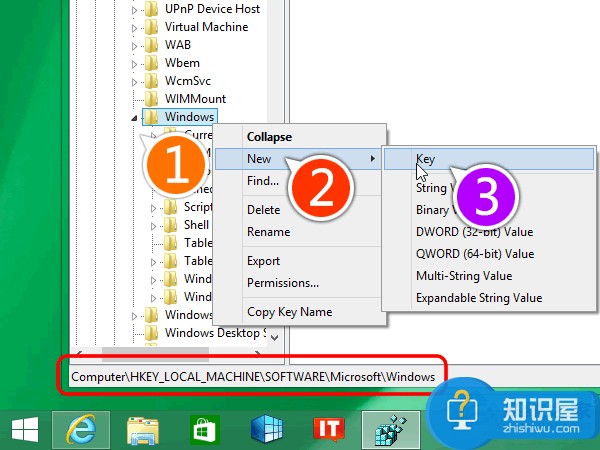
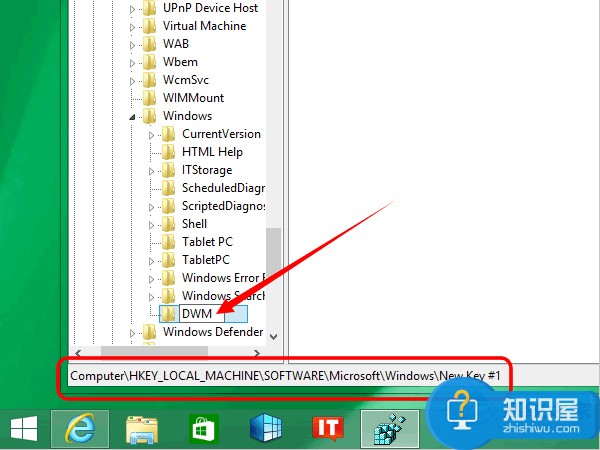
3、在“DWM”字符串值下,新建 Dword(32位)值:HideBlur,赋予数值为1,如下图所示;
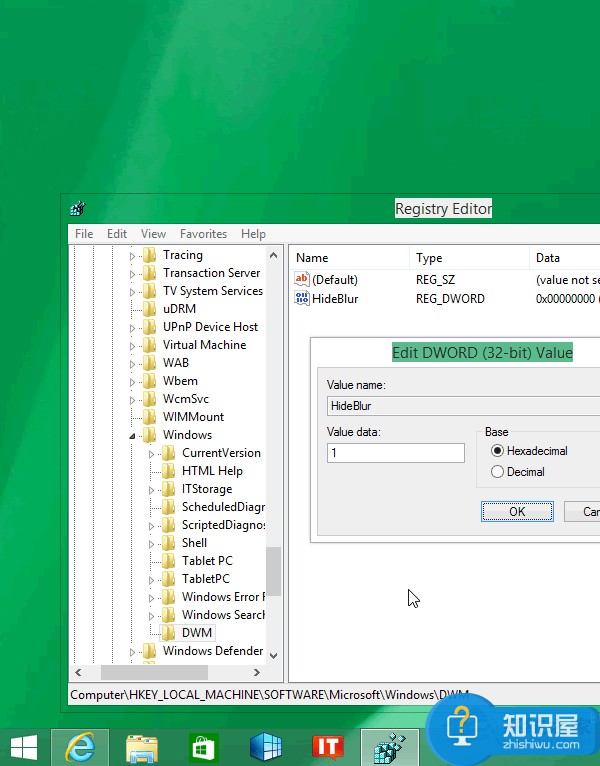
4、注销并重新登陆,或者重启系统,然后就可以开启Aero视觉特效了。
设置完成之后,用户就可以在Win8.1系统下体验Aero特效了,但这里小编需要提醒用户的是开启Aero特效后会经常出现花屏等问题,用户想要放弃体验只需及时删除注册表中“DWM” 字符串值即可。
知识阅读
软件推荐
更多 >-
1
 一寸照片的尺寸是多少像素?一寸照片规格排版教程
一寸照片的尺寸是多少像素?一寸照片规格排版教程2016-05-30
-
2
新浪秒拍视频怎么下载?秒拍视频下载的方法教程
-
3
监控怎么安装?网络监控摄像头安装图文教程
-
4
电脑待机时间怎么设置 电脑没多久就进入待机状态
-
5
农行网银K宝密码忘了怎么办?农行网银K宝密码忘了的解决方法
-
6
手机淘宝怎么修改评价 手机淘宝修改评价方法
-
7
支付宝钱包、微信和手机QQ红包怎么用?为手机充话费、淘宝购物、买电影票
-
8
不认识的字怎么查,教你怎样查不认识的字
-
9
如何用QQ音乐下载歌到内存卡里面
-
10
2015年度哪款浏览器好用? 2015年上半年浏览器评测排行榜!














































